Kliknite in povlecite. Tako preprosto je, tako intuitivno. Apple je programsko opremo na vašem Macu zasnoval na podlagi te osnovne funkcije. Ko pa sledilna ploščica klikne sama, se vse vleče. To ni dobro - ugotovite, kaj lahko storite, da to popravite!

Ni pomembno, ali ste ponosni lastnik najnovejšega MacBooka, s svojo modno sledilno ploščico Force Touch, ali uporabnik iMac z a brezžična sledilna ploščica Magic 2. Potrebujete delujoč klik, da bo vaš Mac deloval.
Ko sledilna ploščica klikne sama – ali pa se nikoli ne odklikne sama! — Vaš kazalec vleče datoteke po zaslonu, označuje vse vrste besedila in deluje na druge nepravilne načine. je neuporabno.
Številni uporabniki izgubijo enoletno garancijo AppleCare, ko klik preneha delovati. na srečo včasih ga je mogoče sami popraviti doma. Še bolje, morda je brezplačno.
Vsebina
-
Hitri nasveti
- Povezano:
- Zakaj klik moje sledilne ploščice ne deluje?
-
Kako popravim sledilno ploščico, ki se je zataknila v kliknjenem načinu?
- 1. korak: Znova zaženite računalnik in sledilno ploščico
- 2. korak: Ponastavite PRAM in NVRAM na vašem Macu
- 3. korak: Ponastavite SMC na vašem Macu
- 4. korak: spremenite nastavitve sledilne ploščice
- 5. korak: Posodobite ali odstranite gonilnike drugih proizvajalcev
- 6. korak: Znova namestite macOS
- 7. korak: Očistite sledilno ploščico
- 8. korak: Preglejte ali zamenjajte baterijo
- 9. korak: Za dodatno pomoč se obrnite na Apple podporo
- 10. korak: Poskusite popravilo doma, ko vse drugo ne uspe
- Povezane objave:
Hitri nasveti
Sledite tem hitrim nasvetom, da popravite sledilno ploščico Maca, ki je zataknjena v načinu klikanja ali ko se sledilna ploščica ne odziva
- Znova zaženite računalnik in sledilno ploščico.
- Ponastavite PRAM in NVRAM na vašem Macu.
- Ponastavite SMC na vašem Macu.
- Spremenite nastavitve sledilne ploščice.
- Posodobite ali odstranite gonilnike drugih proizvajalcev.
- Znova namestite macOS.
- Očistite sledilno ploščico.
- Preglejte ali zamenjajte baterijo.
- Za dodatno pomoč se obrnite na Apple podporo.
- Poskusite popravilo doma, ko vse drugo odpove.
Povezano:
- Kazalec miške ali sledilne ploščice se v macOS in Mac OS X premika naključno
- Vodnik: Konfiguracija sledilne ploščice
- Kazalec miške (kazalec) izgine; neviden ali manjkajoč popravek
Zakaj klik moje sledilne ploščice ne deluje?
Kot pri vseh elektronskih težavah sta možna dva krivca: programska ali strojna oprema. To velja, če je sledilna ploščica Mac zataknjena in ne klikne pravilno oz ko se kazalec naključno premika po zaslonu.

Težave s programsko opremo povzročijo, da vaš Mac misli, da ste kliknili sledilno ploščico, ko tega niste storili. V tem primeru lahko to brezplačno popravite z različnimi ravnmi ponastavitve programske opreme. Spodaj smo podrobno opisali, kako to storiti.
Težave s strojno opremo povzročijo, da sledilna ploščica klikne, ko tega fizično ne želite. To je lahko zato, ker je mehanizem umazan, neusklajen ali pokvarjen. Lahko je celo posledica nepovezanega dela, kot je baterija.
Ne glede na vzrok težave s strojno opremo potrebujejo fizična popravila. Če vaš Mac pokriva AppleCare oz potrošniško pravo, morda vam za to ne bo treba plačati. Vendar pa so popravila izven garancije lahko draga.
Razen če je kaj drugače glede načina klikanja sledilne ploščice, je težko vedeti, ali je vzrok programska ali strojna oprema. Predlagamo, da sledite vsakemu od spodnjih korakov, da izključite programsko opremo, preden plačate nove dele.
Kako popravim sledilno ploščico, ki se je zataknila v kliknjenem načinu?
Ne glede na vzrok za vaš okvarjen klik sledilne ploščice, bodite prepričani, da ga je mogoče popraviti. Programsko opremo lahko znova namestite in po potrebi zamenjate katero koli strojno opremo.

Če ste prepričani, da je težava povezana s strojno opremo - morda čutite, da je sledilna ploščica MacBook zataknjena - skočite naravnost na razdelek o strojni opremi naših korakov za odpravljanje težav.
V nasprotnem primeru začnite spodaj in se premikajte od zgoraj navzdol. Našteli smo korake od najhitrejših do najpočasnejših. Poskrbite, da boste klik na poti preizkusili, da se boste lahko ustavili, ko bo popravljen.
Če ne morete zanesljivo klikniti ali uporabljati sledilne ploščice in nimate rezervne miške USB, upravljajte svoj Mac z uporabo Applove funkcije VoiceOver. Apple pojasnjuje, kako uporabljati VoiceOver na svojem spletnem mestu.

1. korak: Znova zaženite računalnik in sledilno ploščico
Ste ga poskusili ugasniti in znova vklopiti? Ponovni zagon je lahko vse, kar potrebujete, da sledilna ploščica deluje, kot je nekoč.
Kako znova zaženem svojo Magic Trackpad?
Če imate Magic Trackpad, ga prekinite, preden znova zaženete Mac.
- Pojdi do Sistemske nastavitve > Bluetooth.
- Označite svojo Magic Trackpad in kliknite x gumb.

- Pritisnite enter do Odstrani in prekinite seznanitev sledilne ploščice.
- Magic Trackpad 1 izklopite tako, da držite gumb za vklop ob strani.

- Magic Trackpad 2 izklopite tako, da pritisnete stikalo na zadnji strani.

- Nato znova zaženite svoj Mac spodaj združite svojo Magic Trackpad kot ko je bil nov.
Kako znova zaženem svoj Mac brez klika sledilne ploščice?
- Najprej zaprite vse aplikacije:
- Pritisnite ukaz + Q da zaprete svojo aktivno aplikacijo Mac.
- Uporaba ukaz + zavihek za preklop na naslednjo odprto aplikacijo.
- Uporaba ukaz+možnost+izhod prisiliti zapiranje aplikacij, ki se ne odzivajo.
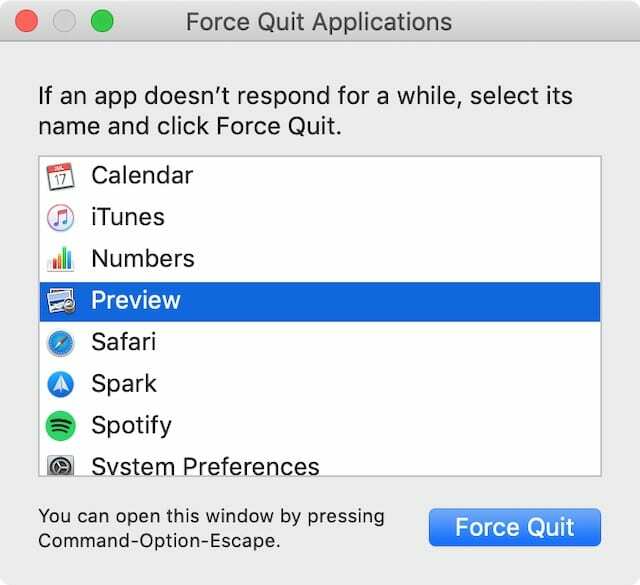
- Pritisnite in držite gumb za vklop, dokler ne vidite Ugasniti okno.
- Pritisnite enter do Ugasniti.

2. korak: Ponastavite PRAM in NVRAM na vašem Macu
The parameter RAM (PRAM) in nehlapni RAM (NVRAM) shranite majhne nastavitve na vašem Macu, kot so svetlost, glasnost in ločljivost zaslona. Lahko so razlog, da sledilna ploščica vašega Maca ne deluje.
Včasih se te nastavitve pokvarijo in jih je treba ponastaviti. Enostavno jih je ponastaviti skupaj brez velikega tveganja izgube podatkov. Vseeno pa vas vedno priporočamo naredite varnostno kopijo svojega Maca.
- Ugasniti vaš Mac in počakajte, da se popolnoma izklopi.
- Na kratko pritisnite gumb za vklop in ga takoj držite možnost+ukaz+P+R.

- Po 20 sekundah spustite vse tipke, po drugem zagonskem zvoku ali po drugem, se na zaslonu prikaže logotip Apple.
3. korak: Ponastavite SMC na vašem Macu
The krmilnik za upravljanje sistema (SMC) obravnava stvari na vašem Macu, kot je prepoznavanje klika sledilne ploščice. Če vaš SMC ne deluje pravilno, morda zato vaš MacBook ali Magic Trackpad ne klikne.
SMC lahko ponastavite brez izgube podatkov, vendar vas vseeno priporočamo naredite varnostno kopijo svojega Maca najprej.
Ugotovite, ali ima vaša naprava varnostni čip T2, tako da držite možnost in gredo na Apple > Sistemska informacija…. Kliknite na Krmilnik oz iBridge pod seznamom Strojna oprema na levi. Tam je naveden čip T2, če ga imate.
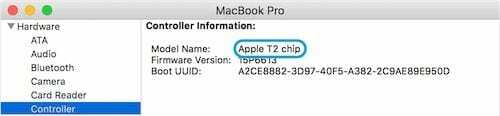
zdaj Ugasniti vaš Mac, odstranite napajalni kabel ali adapter in poiščite spodnja navodila za vašo napravo:
- iMac ali MacBook z varnostnim čipom T2
- iMac brez varnostnega čipa T2
- MacBook brez varnostnega čipa T2 (neodstranljiva baterija)
- MacBook brez varnostnega čipa T2 (odstranljiva baterija)
iMac ali MacBook z varnostnim čipom T2:
- Gumb za vklop držite 10 sekund.
- Počakajte 5 sekund in nato ponovno na kratko pritisnite za vklop.
- Če to ne uspe za iMac:
- Preizkusite navodila za iMac brez varnostnega čipa T2.
- Če to ne uspe za MacBook:
- Ponovno izklopite svoj MacBook.
- Držite prav premik, levo možnost in levo upravljalni gumbi za 7 sekund.

- Držite in pritisnite gumb za vklop še 7 sekund.
- Sprostite vse tipke skupaj in počakajte 5 sekund.
- Vklopite MacBook kot običajno.
iMac brez varnostnega čipa T2:
- Počakajte 15 sekund.
- Ponovno vstavite napajalni kabel in počakajte še 5 sekund, nato vklopite iMac.
MacBook brez varnostnega čipa T2 (neodstranljiva baterija):
- Počakajte 5 sekund.
- Ponovno priključite uradni napajalnik Apple.
- Drži shift+control+možnost in gumb za vklop za 10 sekund.

- Sprostite vse gumbe hkrati; lučka MagSafe bi morala utripati.
- Vklopite MacBook kot običajno
MacBook brez varnostnega čipa T2 (odstranljiva baterija):
- Odstranite baterijo.
- Gumb za vklop držite 5 sekund.
- Ponovno vstavite baterijo in vklopite MacBook kot običajno.
4. korak: spremenite nastavitve sledilne ploščice
Prilagodite nastavitve klika sledilne ploščice v sistemskih nastavitvah. Če to popravi vaš klik, še vedno razmislite ponovna namestitev macOS-a na vaš Mac. Težava je povezana s programsko opremo in se bo vrnila, če boste kdaj spremenili nastavitve.
Izklopite naslednje nastavitve v sistemskih nastavitvah:
- Sledilna ploščica > Tapnite za klik.

- Dostopnost > Miška in sledilna ploščica > Možnosti sledilne ploščice... > Omogoči vlečenje.
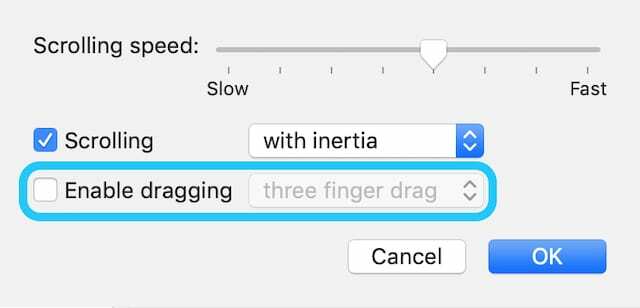
Če to ni pomagalo, preglejte našo objavo o konfiguriranju nastavitev sledilne ploščice da vidim, ali kateri od teh predlogov pomaga
5. korak: Posodobite ali odstranite gonilnike drugih proizvajalcev
Gonilniki drugih proizvajalcev, ki vaš Mac naučijo komunicirati s strojno opremo drugih podjetij. Pogosto se uporabljajo za tiskalnike in zvočne vmesnike. Na žalost ti gonilniki včasih motijo druge funkcije na vašem Macu – na primer klik.
Tablica Wacom uporabniki so imeli točno to težavo. Napake v gonilniku Wacom so povzročile težave s klikom sledilne ploščice. Uporabniki so ugotovili, da lahko z odstranitvijo ali posodobitvijo gonilnika hitro odpravijo težavo.
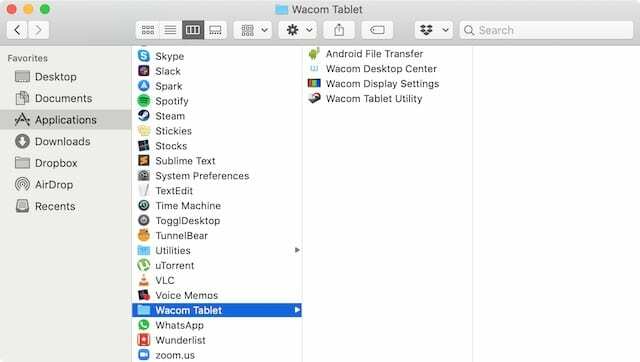
Uporaba Finder za preverjanje gonilnikov tretjih oseb v Aplikacije mapo. Poskusite jih posodobiti, če je mogoče, ali pa jih premaknite v koš, če ne. Nato izpraznite koš in znova zaženite Mac, da preizkusite svoj klik.
Gonilnike drugih proizvajalcev lahko vedno znova namestite s spletnega mesta proizvajalca.
6. korak: Znova namestite macOS
![Kako nastaviti in uporabljati macOS in OSX Time Machine [VODIČ]](/f/6304c4c139aca89c91fb137754ada619.jpg)
Poškodovana datoteka v operacijski programski opremi vašega Maca je lahko razlog, zakaj se sledilna ploščica drži v načinu klikanja. Ponovna namestitev macOS odstrani to možnost, tako da operacijsko programsko opremo Mac vrne v privzeto stanje.
Ponovna namestitev macOS-a lahko traja nekaj ur – zato tega nismo predlagali kot prvi korak. Zato bodite pripravljeni počakati in naj bo vaš Mac med namestitvijo povezan z internetom in napajanjem.
- Pojdi do Apple > Ugasniti in počakajte, da se vaš MacBook izklopi.
- Na kratko pritisnite gumb za vklop in ga držite ukaz+R.

- Držite obe tipki, dokler ne vidite logotipa Apple ali vrtečega se globusa.
- Če ste pozvani, vnesite geslo za vdelano programsko opremo.
- Ko se prikaže okno macOS Utilities, izberite Znova namestite macOS.

- Sledite navodilom na zaslonu in počakajte, da se vnovična namestitev zaključi.
7. korak: Očistite sledilno ploščico
Če fizično čutite, da vaš MacBook ali Magic Trackpad ne klikne, je to lahko posledica umazanije ali umazanije v mehanizmu. Možno je, da je vse, kar potrebujete, dobro čiščenje, da ga popravite – čeprav je to lažje na Magic Trackpad kot pri MacBooku.
Kako očistim sledilno ploščico MacBook?
Ne da bi ga odprli in razveljavili garancijo ali pravice potrošnikov, je težko temeljito očistiti sledilno ploščico MacBook. To je rekel, številni uporabniki so bili uspešni s spodnjo metodo. Sliši se preprosto, vendar je precej učinkovito.
- Izklopite svoj MacBook in ga odklopite iz napajalnika.
- MacBook postavite na bok in narahlo tapnite pod sledilno ploščico.
- Tapnite po robu in po sredini sledilne ploščice, kot bi podrignili otroka.
- Obrnite svoj MacBook, da stoji na nasprotni strani, in ga znova tapnite.
- To ponovite nekajkrat, da zrahljate umazanijo v notranjosti sledilne ploščice.
Kako očistim svojo Magic Trackpad?
Sčasoma se umazanija nabira in blokira mehanizem klikanja vaše Magic Trackpad. Prvotna sledilna ploščica je kliknila s pritiskom na gumbe na dnu. Medtem ko ima Magic Trackpad 2 zgornjo ploščo, ki se klikne navzdol.

Vsako Magic Trackpad lahko očistite z rahlo vlažno krpo, ki ne pušča vlaken. Obrišite robove plošče ali gumbe, da odstranite maščobo in umazanijo. Če ne morete seči v notranjost razpok, uporabite vatirano palčko, suho zobno ščetko ali list papirja, da odstranite prah in ostanke.
Pazite, da v notranjost sledilne ploščice ne pride tekočina!
8. korak: Preglejte ali zamenjajte baterijo
Možno je, da je vaša baterija vzrok, da vaš klik ne deluje. Baterije MacBook lahko s starostjo nabreknejo in pritiskajo na sledilno ploščico. In Magic Trackpads ne delujejo tako dobro brez dobre ravni baterije.

Če je baterija vašega MacBooka odstranljiva, jo vzemite in natančno preglejte, ali je otekla. Ali se na mizi ziba sem ter tja? Ali so robovi ravni in ravni? Ali sledilna ploščica klikne, ko je baterija odstranjena?
Če baterije ne morete odstraniti, preglejte ohišje vašega MacBooka, ali je oteklo ali poškodovano. Če je sledilna ploščica MacBook zataknjena ali dvignjena, obstaja velika verjetnost, da potrebujete novo baterijo.
Za popravilo baterije se obrnite na Apple podporo če mislite, da ga potrebujete.
Zamenjajte baterijo na vaši sledilni ploščici Magic s popolnoma novo. Če pa imate Magic Trackpad 2, se prepričajte, da je popolnoma napolnjen. Nizke ravni baterije povzročajo številne napake – vključno s tem, da se sledilna ploščica zatakne v načinu klikanja.
9. korak: Za dodatno pomoč se obrnite na Apple podporo
Če imate še vedno težave s klikom, vaš MacBook ali Magic Trackpad verjetno potrebuje popravilo. Uporaba Appleovo spletno mesto Get Support da se pogovorijo s svojimi tehničnimi svetovalci in se dogovorijo za sestanek v Genius baru.
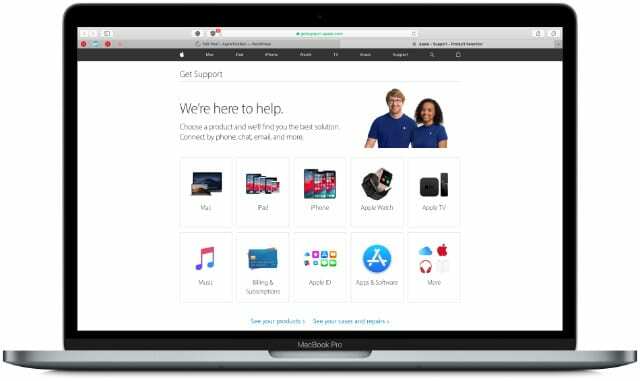
Applovi tehniki lahko izvajajo diagnostiko strojne opreme na vašem Macu – tudi če je garancija potekla. To bi moralo potrditi, kateri del je treba zamenjati in koliko bo to stalo.
Koliko stane popravilo Apple sledilne ploščice?
Apple ne izdaja cen popravil, ne da bi osebno pregledal stroj. Še več, stroški vsakega popravila se od modela do modela razlikujejo.
Zaradi tega ne moremo ponuditi približnih cen za popravilo sledilne ploščice. Enostavno nimamo nikakršnih cen!
Če pa vaš izdelek ni naključno poškodovan in je star manj kot eno leto ali če je zajet v Apple-ovi podaljšani garanciji AppleCare, bi morali dobiti popravilo brezplačno.
10. korak: Poskusite popravilo doma, ko vse drugo ne uspe
Včasih Apple ni mogoče popraviti sledilne ploščice. Morda so bili stroški previsoki ali pa je bila lokacija preveč neprijetna. Mogoče bi radi poskusili sami in ste pripravljeni tvegati.
S pravim orodjem, antistatičnim delovnim prostorom in nekaj spretnosti z izvijačem bi lahko s popravilom doma prihranili kar nekaj denarja.

iFixit ponuja obsežne vodnike za popravilo skupaj s seznami orodij in delov, ki jih potrebujete. Iz možnosti na vrhu strani izberite svoj model MacBook ali Magic Trackpad in poiščite navodila za popravilo sledilne ploščice.
Preden začnete, se prepričajte, da ste prebrali celotna navodila za popravilo. Pa tudi vsi komentarji na dnu; pogosto vsebujejo koristna opozorila in nasvete drugih bralcev.
In seveda, naredite varnostno kopijo svojega Maca prej kdorkoli ga poskuša popraviti. Še posebej sebe!

Upamo, da je vaša sledilna ploščica zdaj izpuščena iz načina klikov in ta vodnik ni preveč vlekel! Sporočite nam, kaj se je zgodilo in kako vam je to uspelo popraviti v spodnjih komentarjih – radi slišimo vaše zgodbe!

Dan piše vadnice in vodnike za odpravljanje težav, da bi ljudem pomagal kar najbolje izkoristiti njihovo tehnologijo. Preden je postal pisatelj, je pridobil diplomo iz zvočne tehnologije, nadzoroval popravila v trgovini Apple Store in celo poučeval angleščino na Kitajskem.